Tipke za bližnjice¶
Kdenlive ima številne privzeto določene tipke za bližnjice. Te lahko kadarkoli spremenit prek ali s kombinacijo tipk krmilka+izmenjalka+, . Glejte tudi poglavje Prilagodi tipke za bližnjice.
Lahko tudi prenesete datoteke z definicijami tipk za bližnjice (t.i. Kdenlive Keyboard Schemes) iz |Trgovine KDE|. Glejte tudi poglavje Uporabni viri.
Datoteka¶
Ime dejanja |
Tipke za bližnjice |
Opis |
|---|---|---|
Nova |
Krmilka+N |
Ustvari nov projekt Kdenlive |
Odpri… |
Krmilka+O |
Odpre projekt Kdenlive |
Izhod |
Krmilka+Q |
Zapre Kdenlive |
Shrani |
Krmilka+S |
Shrani trenutno stanje projekta |
Shrani kot … |
Krmilka+dvigalka+S |
Shrani trenutno stanje projekta z imenom po vaši izbiri |
Splošno¶
Ime dejanja |
Tipke za bližnjice |
Opis |
|---|---|---|
Strni/razširi predmet |
< |
|
Izreži |
Krmilka+X |
Trenutni izbor |
Kopiraj |
Krmilka+C ali
Krmilka+vstavljalka
|
Trenutni izbor |
Izbriši izbrani predmet |
Brisalka (Del) |
|
Poišči dejanje … |
Krmilka+dvigalka+I |
Odpre okno dejanja. Samo s to bližnjico je to mogoče. |
Celozaslonski način |
Krmilka+dvigalka+F |
|
Priročnik za Kdenlive |
F1 |
|
Preklopi v celozaslonski način |
F11 |
Ogled |
Prilepi |
Krmilka+V ali
Dvigalka+vstavljalka
|
|
Ponovi |
Krmilka+dvigalka+Z |
|
Preimenuj… |
F2 |
|
Pokaži menijsko vrstico |
Krmilka+M |
Pokaži menijsko vrstico
Znova prikaže menijsko vrstico, potem ko je bila skrita
|
Izberi vse |
Krmilka+A |
Deluje v:
|
Razveljavi |
Krmilka+Z |
|
Gor |
Izmenjalka+smerna tipka navzgor |
|
Kaj je to? |
Dvigalka+F1 |
|
Povečaj |
Krmilka++ |
Deluje samo v časovnici |
Povečaj |
Krmilka+= ali
Krmilka+MK[1]
|
Deluje v:
|
Oddalji |
Krmilka+- |
Deluje samo v časovnici |
Oddalji |
Krmilka+MK[1] |
Deluje v:
|
Povišaj/znižaj vrednost |
MK |
Deluje v:
|
Dodaj v izbor |
Dvigalka+LGM[1]
Dvigalka+povlek
|
Deluje v:
|
Razširi/strni |
Dvigalka+levi gumb miške |
Deluje v:
|
Krmari |
Smerna tipka navzgor/navzdol |
Deluje v:
|
Dodaj v izbor |
Krmilka+LGM[2] |
Deluje v:
|
Dvoklik |
Deluje v:
|
Projektna posoda¶
Ime dejanja |
Tipke za bližnjice |
Opis |
|---|---|---|
Zapiranje dodatnih posod |
Krmilka+W |
Montaža¶
Ime dejanja |
Tipke za bližnjice |
Opis |
|---|---|---|
Pozornost na časovno kodo |
= |
|
Vstavi območje v posodo projekta |
Krmilka+I |
Ogled posnetka |
Nastavi začetek območja |
I |
|
Nastavi konec območja |
O |
|
Prilagodi območje časovnice |
Dvigalka+Z |
Prilagodi območje časovnice izbranim posnetkom |
Preklopi zaslon |
T |
Preklopite med ogledom posnetka in ogledom projekta (časovnica) |
Izberi cilj 1 |
Krmilka+1 |
3-točkovna montaža |
Izberi cilj 2 |
Krmilka+2 |
3-točkovna montaža |
Izberi cilj 3 |
Krmilka+3 |
3-točkovna montaža |
Izberi cilj 4 |
Krmilka+4 |
3-točkovna montaža |
Izberi cilj 5 |
Krmilka+5 |
3-točkovna montaža |
Izberi cilj 6 |
Krmilka+6 |
3-točkovna montaža |
Izberi cilj 7 |
Krmilka+7 |
3-točkovna montaža |
Izberi cilj 8 |
Krmilka+8 |
3-točkovna montaža |
Izberi cilj 9 |
Krmilka+9 |
3-točkovna montaža |
Naredi vse steze na aktivne |
Izmenjalka+dvigalka+A |
3-točkovna montaža |
Preklopi zaklep vseh stez |
Krmilka+dvigalka+L |
Sledovi |
Preklopi skritost/nemost steze |
Krmilka+dvigalka+H |
Preklopi skritost/nemost video/zvočne steze, ko je izbrana |
Preklopi vse steze na aktivne |
Dvigalka+A |
3-točkovna montaža |
Preklopi aktivnost steze |
A |
3-točkovna montaža: aktivirajte stezo kot cilj s bližnjico A (to povezuje stezo z virom) |
Podrsajte več posnetkov hkrati |
Dvigalka+premik |
izberite vse posnetke, ki jih želite podrsati, z izbirnim orodjem z uporabo dvigalke, nato omogočite orodje za drsenje in nadaljujte … |
Podrsajte posnetek |
Levo/desno |
Drsenje je mogoče opraviti z miško, s smernima tipkama levo/desno in z gumbi v orodni vrstici oglednega okna. |
Časovnica¶
Ime dejanja |
Tipke za bližnjice |
Opis |
|---|---|---|
Dodaj posnetek izboru |
Izmenjalka++ |
V izbor doda posnetek dejavne steze na položaju predvajalne glave. |
Hitro dodaj označevalnik |
Št+* |
Na številski tipkovnici: * doda označevalnik |
Dodaj podnaslov |
Dvigalka+S |
Doda podnaslov na položaj prevajalne glave. |
Ustvari novo plast podnapisov |
Dvigalka+povlek |
Doda novo plast podnapisov tako, če obstoječi podnapis povlečete navzdol pod dno steze podnapisov. |
Dodaj prehod izboru |
Krmilka+dvigalka++ |
|
Dodaj/odstrani vodilo |
G |
Doda označevalnik časovnice na položaj prevajalne glave. |
Združi posnetke |
Krmilka+G |
Trenutni izbor |
Razdruži posnetke |
Krmilka+dvigalka+G |
Trenutni izbor |
Uredi združene posnetke |
Krmilka+klik |
Trenutni izbor |
Odreži vse posnetke |
Krmilka+dvigalka+R |
Odreže vse posnetke na položaju predvajalne glave. Razen na stezah, ki so zaklenjene. |
Odreži posnetek |
Dvigalka+R |
Odreže posnetek dejavne steze na položaju predvajalne glave. |
Odstrani izbor posnetka |
- |
|
Odstrani izbor prehoda |
Dvigalka+- |
|
Izvleči območje časovnice |
Dvigalka+X |
|
Zgrabi trenutni predmet |
Dvigalka+G |
Izberite posnetek -> Dvigalka+G -> premaknite posnetek s smerno tipko levo/desno |
Vstavi območje posnetka v časovnico |
V |
|
Dvigni območje časovnice |
Z |
|
Mešaj kadre |
U |
Ali pa dvokliknite. Predvajalna glava mora biti na koncu/začetku dveh posnetkov. Ustvari prehod med dvema posnetkoma na isti stezi. |
Izvleci posnetek |
Dvigalka+brisalka |
Izbriše posnetek s časovnice in odstrani vrzel |
Večstezni pogled |
F12 |
mora biti onemogočeno |
Prepiši območje posnetka v časovnici |
B |
|
Spremeni velikost konca predmeta |
) |
Na dejavni stezi: odreže posnetek na položaju predvajalne glave in izbriše preostanek.
Na dejavni stezi: izreže, izbriše in odstrani uporabljeni prostor Obrezovanje z izrivanjem do predvajalne glave.
|
Spremeni velikost začetka predmeta |
( |
Na dejavni stezi: odreže posnetek na položaju predvajalne glave in izbriše del od začetka posnetka do položaja predvajalne glave.
Na dejavni stezi: izreže, izbriše in odstrani uporabljeni prostor Obrezovanje z izrivanjem do predvajalne glave.
|
Izberi posnetek |
+ |
|
Izberi prehod |
Dvigalka++ |
|
Začni izris predogleda |
Dvigalka+vračalka |
|
Rezilo |
X |
Orodja |
Orodje za izbiranje |
S |
Orodja |
Orodje za praznine |
M |
Orodja |
Odstrani izbiro |
Krmilka+dvigalka+A |
Sledovi |
Izberi zvočno stezo 1 |
Izmenjalka+1 |
Sledovi |
Izberi zvočno stezo 2 |
Izmenjalka+2 |
Sledovi |
Izberi zvočno stezo 3 |
Izmenjalka+3 |
Sledovi |
Izberi zvočno stezo 4 |
Izmenjalka+4 |
Sledovi |
Izberi zvočno stezo 5 |
Izmenjalka+5 |
Sledovi |
Izberi zvočno stezo 6 |
Izmenjalka+6 |
Sledovi |
Izberi zvočno stezo 7 |
Izmenjalka+7 |
Sledovi |
Izberi zvočno stezo 8 |
Izmenjalka+8 |
Sledovi |
Izberi zvočno stezo 9 |
Izmenjalka+9 |
Sledovi |
Izberi video stezo 1 |
1 |
Izbor stez na splošno in za 3-točkovno montažo
Orodje za večkamerne posnetke: krajšajte posnetke na želeni stezi, medtem ko se časovnica predvaja
|
Izberi video stezo 2 |
2 |
Izbor stez na splošno in za 3-točkovno montažo
Orodje za večkamerne posnetke: krajšajte posnetke na želeni stezi, medtem ko se časovnica predvaja
|
Izberi video stezo 3 |
3 |
Izbor stez na splošno in za 3-točkovno montažo
Orodje za večkamerne posnetke: krajšajte posnetke na želeni stezi, medtem ko se časovnica predvaja
|
Izberi video stezo 4 |
4 |
Izbor stez na splošno in za 3-točkovno montažo
Orodje za večkamerne posnetke: krajšajte posnetke na želeni stezi, medtem ko se časovnica predvaja
|
Izberi video stezo 5 |
5 |
Izbor stez na splošno in za 3-točkovno montažo
Orodje za večkamerne posnetke: krajšajte posnetke na želeni stezi, medtem ko se časovnica predvaja
|
Izberi video stezo 6 |
6 |
Izbor stez na splošno in za 3-točkovno montažo
Orodje za večkamerne posnetke: krajšajte posnetke na želeni stezi, medtem ko se časovnica predvaja
|
Izberi video stezo 7 |
7 |
Izbor stez na splošno in za 3-točkovno montažo
Orodje za večkamerne posnetke: krajšajte posnetke na želeni stezi, medtem ko se časovnica predvaja
|
Izberi video stezo 8 |
8 |
Izbor stez na splošno in za 3-točkovno montažo
Orodje za večkamerne posnetke: krajšajte posnetke na želeni stezi, medtem ko se časovnica predvaja
|
Izberi video stezo 9 |
9 |
Izbor stez na splošno in za 3-točkovno montažo
Orodje za večkamerne posnetke: krajšajte posnetke na želeni stezi, medtem ko se časovnica predvaja
|
Preklopi zvočni tok ciljne steze |
’ |
Sledovi |
Preklopi steze onemogočen |
Dvigalka+H |
Sledovi |
Preklopi zaklep steze |
Dvigalka+L |
Sledovi |
Preklopi ciljno stezo |
Dvigalka+T |
3-točkovna montaža
Izberite video ali zvočno stezo v časovnici (smerna tipka navzgor/navzdol) in jo nastavite kot vir z dvigalko+T.
|
Spremenite velikost samo zvočnega ali video dela posnetka |
Dvigalka+sprememba velikosti |
Možno samo s tipkovnico |
Premaknite zvočni ali video del na drugo stezo neodvisno. |
Izmenjalka+premik |
Možno samo s tipkovnico |
Prilagajanje hitrosti posnetka |
Krmilka+povlek |
Možno samo s tipkovnico |
Sukanje časovnice |
Krmilka+povlek |
Možno samo s tipkovnico
Držite pritisnjeno krmilko in kliknite z LGM na časovnico in začnite sukati.
|
Vrnite se iz poljubnega orodja nazaj na orodje za izbiranje. |
Ubežnica (ESC) |
Možno samo s tipkovnico |
Steze, hkratno prilagojena velikost |
Dvigalka+povlek |
Bodisi za video ali zvočne steze. |
Steze, hkratno prilagojene na navadno višino |
Dvigalka+dvoklik |
Normalizirajte višino steze za video in/ali zvočne steze. |
Izbor stez |
navzgor/navzdol |
|
Preklopi med zavihki zaporedij |
Krmilka+tabulatorka
Krmilka+dvigalka+tabulatorka
|
Pojdi na naslednje zaporedje
Pojdi na predhodno zaporedje
|
Oblikovalnik naslovov¶
Ime dejanja |
Tipke za bližnjice |
Opis |
|---|---|---|
Dodaj besedilo |
Izmenjalka+T |
Kliknite platno, če želite dodati besedilo |
Dodaj pravokotnik |
Izmenjalka+R |
Povlecite miško, da narišete pravokotnik |
Dodaj elipso |
Izmenjalka+E |
Povlecite miško, da narišete elipso. |
Vstavi sliko |
Izmenjalka+I |
Vstavi sliko |
Nazaj na orodje izbora |
Izmenjalka+S |
|
Premaknite samo izbrane elemente navpično. |
Dvigalka |
S pritisnjeno dvigalko premakne izbrane elemente samo navpično. |
Premaknite izbrane elementov samo vodoravno. |
Dvigalka+izmenjalka |
S pritisnjenima dvigalko+izmenjalko premekne izbrane elemente samo vodoravno. |
Upodobi¶
Ime dejanja |
Tipke za bližnjice |
Opis |
|---|---|---|
Upodobi |
Krmilka+vnašalka |
Odpre okno Izrisovanje. |
Nastavitve¶
Ime dejanja |
Tipke za bližnjice |
Opis |
|---|---|---|
Prilagodi Kdenlive … |
Krmilka+dvigalka+, |
Odpre okno za prilagajanje |
Prilagodi tipke za bližnjice … |
Krmilka+izmenjalka+, |
Odpre okno tipk za bližnjice |
Dvigni gradnike z bližnjicami¶
Za dvig sidranih gradnikov vmesnika lahko tudi dodelite tipke za bližnjice. Prek (ali krmilka+izmenjalka+, iščite okno »raise« in izpiše vse gradnike, ki jih je moč dvigniti. Dodelite kombinacijo tipk bližnjici za gradni in, če pritisnete to kombinacijo tipk, Kdenlive postavi pozornost na ustrezen gradnik in ga izbere.
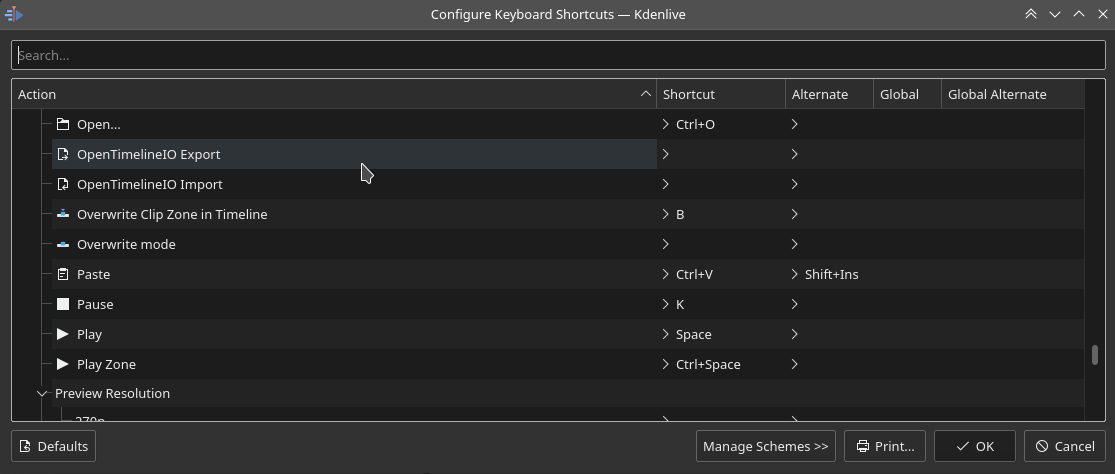
Dodeljevanje tipk za bližnjico za dvig gradnika¶
Bližnjice za funkcije ključnih sličic¶
Bližnjice lahko dodate naslednjim trem funkcijam ključnih sličic: Dodaj/odstrani ključno sličico, Pojdi na naslednjo ključno sličico in Pojdi na prejšnjo ključno sličico.
Kliknite posnetek v časovnici in z bližnjicami lahko dodate/odstranite ključno sličico ali skačete med njimi.
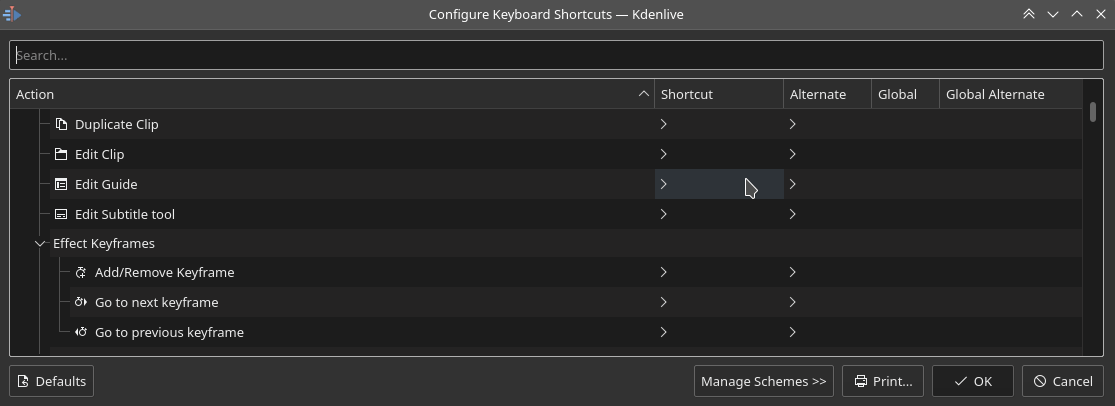
Ustvarjanje bližnjic za funkcije ključnih sličic¶
Vrstica iskanja ukazov¶
Ukazna vrstica omogoča enostavno iskanje vseh dejanj v Kdenlive, kot so spreminjanje tem, dodajanje učinkov, odpiranje datotek in drugo. Do tega lahko dostopate z bližnjico: krmilka+izmenjalka+I. Bližnjica je določena s Ogrodjem KDE, zato je ne spreminjajte.
Opomba
Ta funkcionalnost zahteva Ogrodje KDE lib različice 5.83.
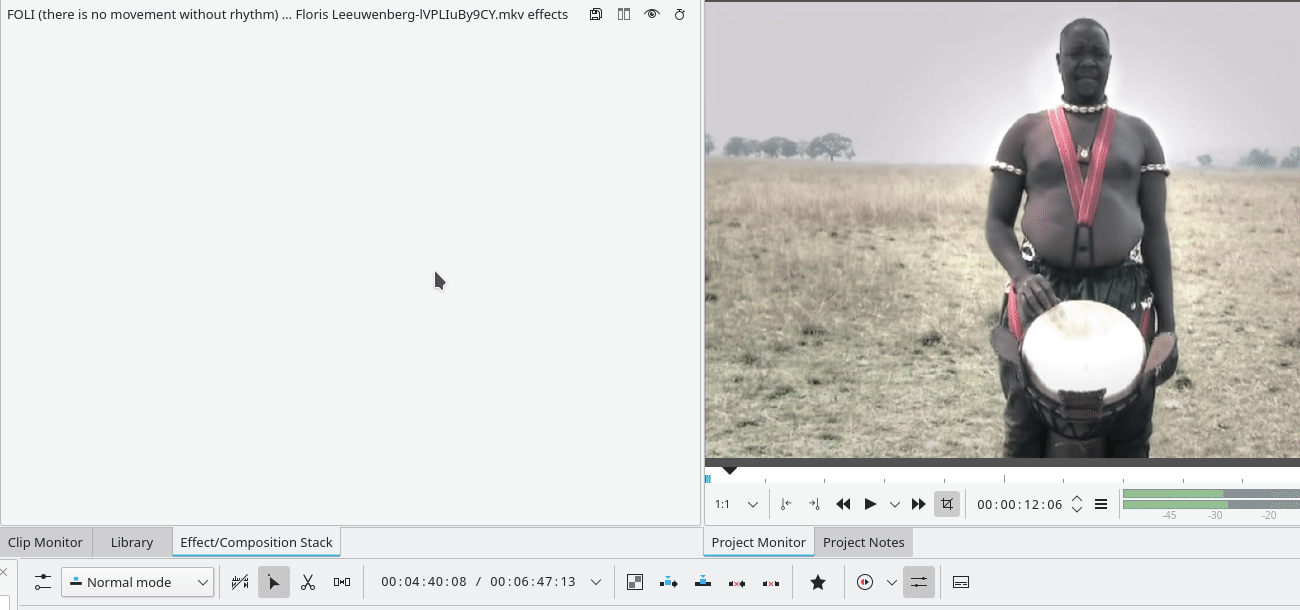
Iskanje ukazov za dejanja v Kdenlive¶